W dzisiejszej lekcji zajmiemy się tworzeniem fotomontażu z okazji Halloween, którego można później użyć jako avataru w mediach społecznościowych. Wykorzystamy do tego dwa obrazy, ale z użyciem opisywanych metod można wpleść do kompozycji znacznie więcej elementów.
- Utwórz nowy plik i skopiuj do niego potrzebne obrazy:
- Zacznij od wycięcia tła ze zdjęcia głównego obiektu. W tym wypadku najbardziej efektywne będzie użycie narzędzia Pióro.


- Przeskaluj obiekt do odpowiednich rozmiarów i określ jego położenie. Następnie za pomocą okrągłego pędzla z niewielkim kryciem i twardością dorysuj odpowiednie cienie na nowej warstwie pod zdjęciem.

- Na tym etapie możesz przeskalować dynię, żeby miała bardziej naturalne kształty. Pamiętaj również o dopasowaniu cienia.

- Kolejnym krokiem jest dodanie winiety. Ponieważ kompozycja jest stylizowana na mroczną, czarna obwódka dookoła zdjęcia powinna być wyraźnie widoczna.

- Świeca w środku dyni jest istotnym źródłem światła na obrazie, dlatego na powierzchni przed nią trzeba dodać odpowiednie odblaski. Najłatwiej będzie to zrobić korzystając ze standardowego pędzla i umieszczając efekt na oddzielnej warstwie.

- Za pomocą nowej warstwy wypełnionej zielonym kolorem z trybem mieszania ustawionym na Kolor dodaj odpowiednią barwę do ściółki leśnej. Jeżeli zdjęcie tła którego użyłeś jest kolorowe możesz pominąć ten punkt i przejść do następnego.
- Teraz przyda się umieszczanie wszystkich istotnych elementów kompozycji na osobnych warstwach. Za pomocą odpowiednich suwaków zmniejsz przezroczystość odblasków i warstwy z kolorem ściółki, dzięki czemu będą one miały mniejsze nasycenie, a obiekt na pierwszym planie będzie bardziej wyróżniony.

- Pora na ostatnie poprawki. Najważniejszą z nich jest poziom jasności dyni, który nieco odstaje od tła. W celu jej poprawienia otwórz panel Poziomy i przesuń środkowy suwak delikatnie w prawo. Spowoduje to zmniejszenie jasności półcieni, co w efekcie wpłynie na jasność całego obiektu.
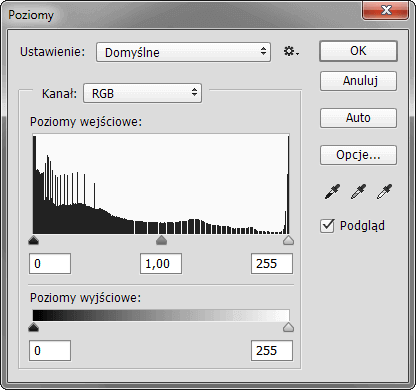

Na ostatnim zdjęciu za pomocą pędzla zostały dodane także drobne rysy na powierzchni dyni.
* Oryginalne zdjęcia pochodzą z serwisu morguefile.com.






Pingback: Poradnik Photoshop krok po kroku. Informacje ogóle. Spis treści.